美图秀秀电脑版消除面部阴影方法
美图秀秀电脑版消除面部阴影方法。我们在阳光下拍照,好不容易拍出了一张美照,回家一看,脸上有阴影,怎么办呢?可以很多小伙伴会先想到PS,但是PS真心太难了。对于普通用户来说,一是不会操作、二是很多的电脑配置也运行不了PS,那怎么办呢?这时可以使用美图秀秀。下面系统天地小编来告诉大家如何利用美图秀秀软件消除面部阴影。
先看看对比效果图:

美图秀秀P图1
美图秀秀电脑版消除面部阴影方法:
1、启动“美图秀秀”先打开待处理的照片,进入“美化”菜单中点击“人像”分类,选择透明度为45%的“自然亮白”,点击“确定”先初步提高人物面部亮度。
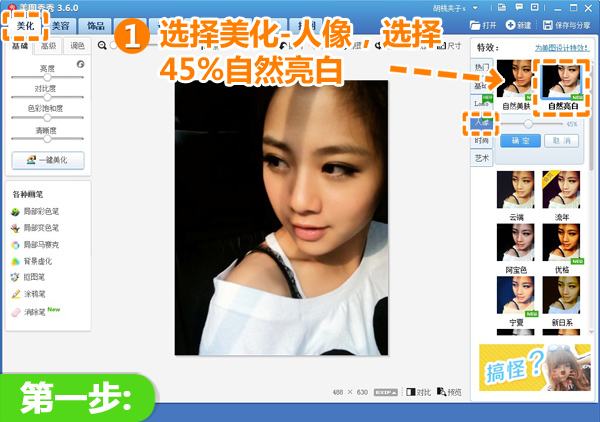
美图秀秀P图2
2、进入“美容”菜单下点击“消除黑眼圈”功能,选择“取色笔”选项,根据人物面部不同区域的肤色设置透明度,对人物面部上的阴影进行细致的涂抹。涂抹完毕后,点击应用。
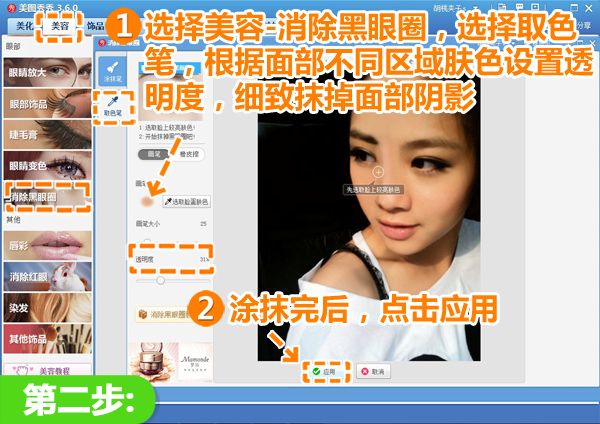
美图秀秀P图3
3、仍在“美容”菜单下点击“磨皮”功能,选择“局部磨皮”,设置好力度大小,细致涂抹人物面部,使人物面部更加自然平滑。
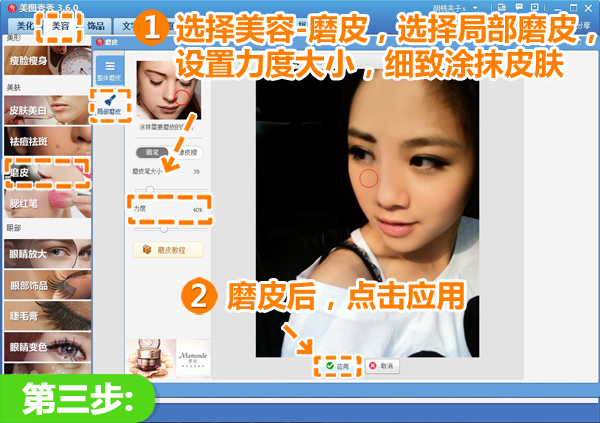
美图秀秀P图4
4、然后返回“美化”菜单下点击“基础”分类,选择透明度为50%的“柔光”特效,点击“确定”使人物皮肤更加柔和,富有立体感。
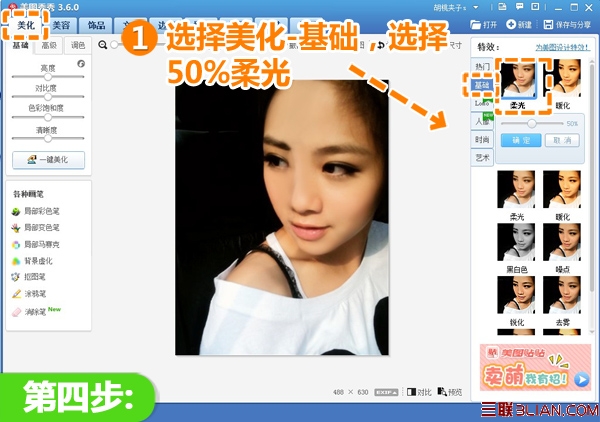
美图秀秀P图5
5、最后点击“人像”分类,选择透明度为35%的“自然美肤”和60%的“自然亮白”,整体提升人物面部的白皙程度,这样就大功告成啦!
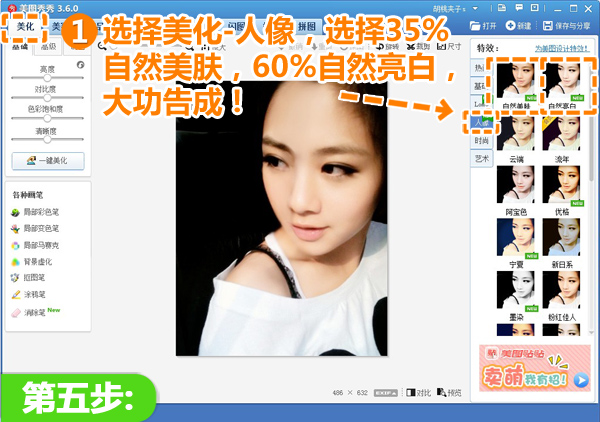
美图秀秀P图6
再看看最终效果图:

美图秀秀P图7
以上就是美图秀秀电脑版消除面部阴影方法的介绍。想要让你的照片美美的吗?快点下载美图秀秀动手美化吧。









 苏公网安备32032202000432
苏公网安备32032202000432